一、安装nodejs
https://nodejs.org/en/download/
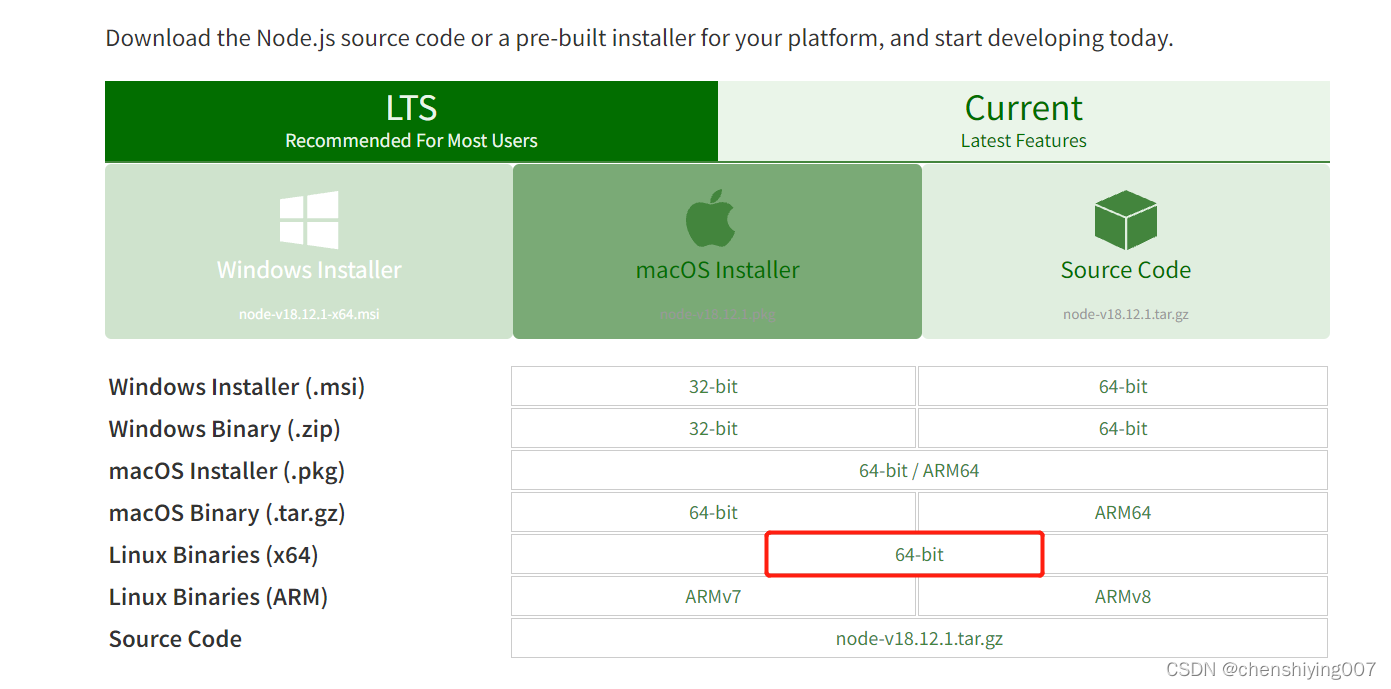
将其上传到服务器/usr/local/src目录下
下载之后是xz文件,解压xz文件
xz -d node-v16.18.1-linux-x64.tar.xz解压之后会多一个tar文件,解压tar文件
tar -vxf node-v16.18.1-linux-x64.tarmkdir -p /usr/local/nodejs
mv /usr/local/src/node-v16.18.1-linux-x64/* /usr/local/nodejs建立软链接
ln -s /usr/local/nodejs/bin/npm /usr/local/bin/
ln -s /usr/local/nodejs/bin/node /usr/local/bin/编辑环境变量
vi /etc/profile在最后面添加上对应bin的目录
export NODE_HOME=/usr/local/nodejs
export PATH=$NODE_HOME/bin:$PATH变量生效
source /etc/profile验证是否成功
node -vnpm -v二、centos 7安装nodered
npm安装node-red
npm install -g --unsafe-perm node-red启动
node-red
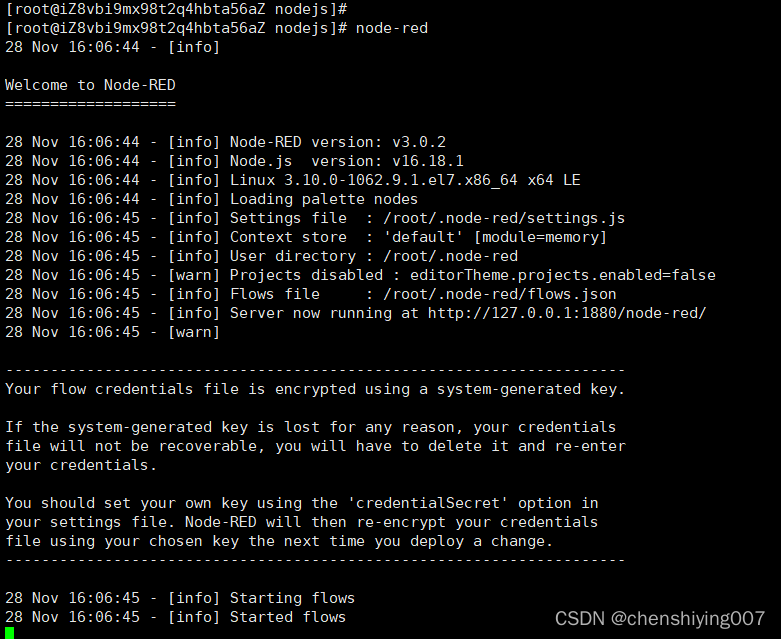
http://127.0.0.1:1880便可以访问Node-RED的前台界面
启动
cd /usr/loca/nodejs
nohup node-red &
查看运行进程
ps aux | grep node-red
此时不要直接关闭连接页面
如果直接关闭会断掉该命令所对应的session,导致nohup对应的, 进程被通知需要一起shutdown。
exit二、nginx 配置node-red
修改node-red访问的根路径为/node-red
cd /root #进入当前用户的根路径
ls -al可以看到.node-red的目录,注意有个点
cd .node-red
vim settings.js
关键地方修改
httpAdminRoot: '/node-red',密码配置,添加用户名为admin的,然后输入密码为admin
htpasswd -c -d /etc/nginx/conf.d/passwd admin
cd /etc/nginx/conf.d/
vim default.conf
nginx配置
location /node-red/comms {
proxy_pass http://127.0.0.1:1880;
proxy_read_timeout 300s;
proxy_set_header Host $host;
proxy_set_header X-Real-IP $remote_addr;
proxy_set_header X-Forwarded-For $proxy_add_x_forwarded_for;
proxy_http_version 1.1;
proxy_set_header Upgrade $http_upgrade;
proxy_set_header Connection "upgrade";
}
location /node-red {
proxy_pass http://127.0.0.1:1880;
# auth_basic "Please input username and password";
# auth_basic_user_file /etc/nginx/conf.d/passwd;
# autoindex on;
# autoindex_exact_size on;
# autoindex_localtime on;
}说明:
/node-red/comms:代理的是ws
/node-red:代理的是http
现在就可以通过如下地址进行访问,并要求输入用户名及密码admin/admin
http://ip:nginx的端口/node-red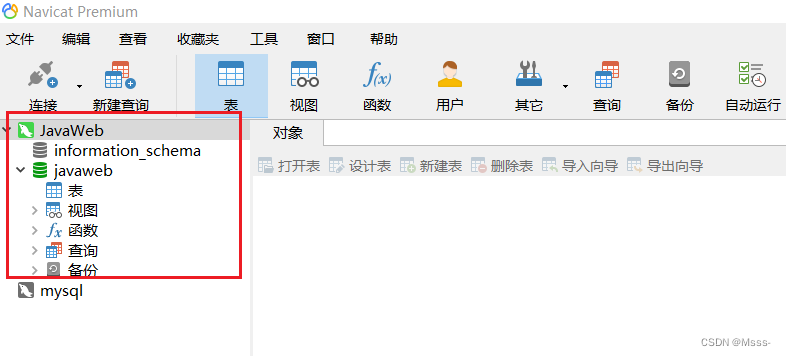
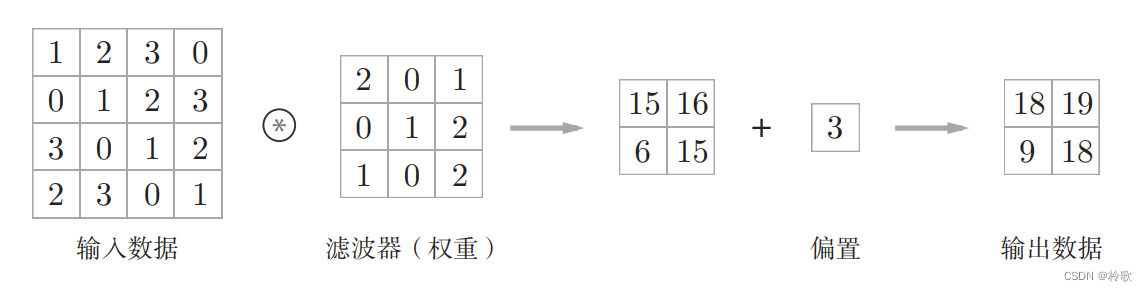
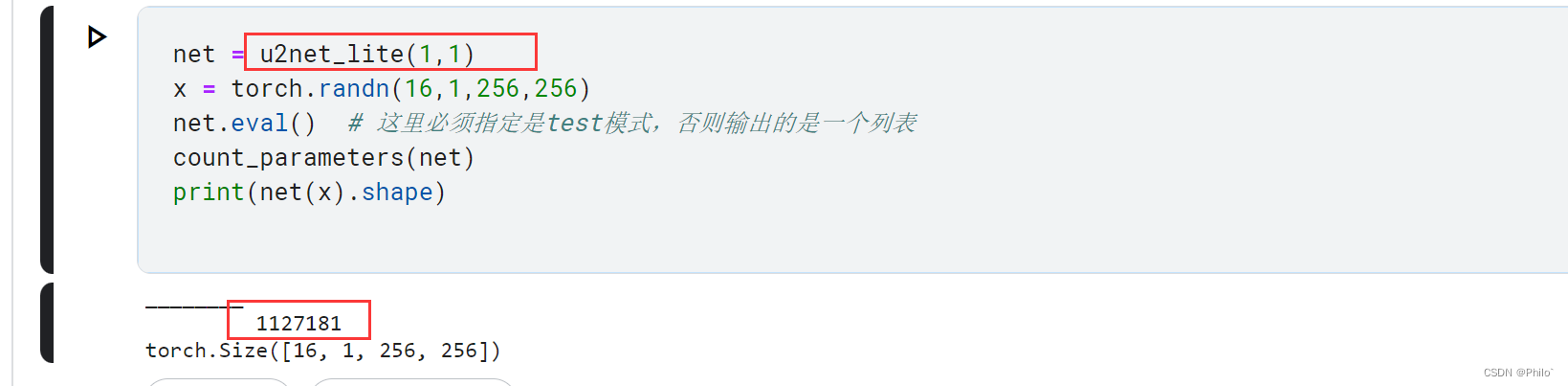
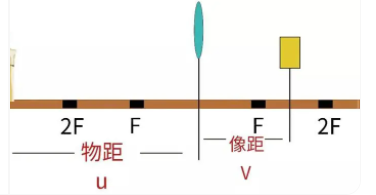
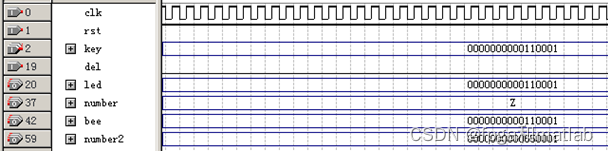
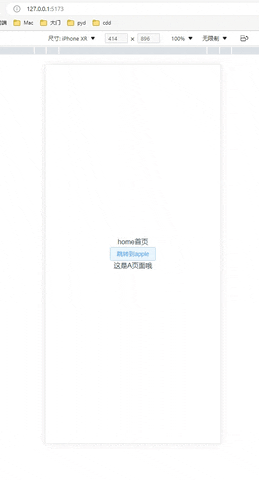

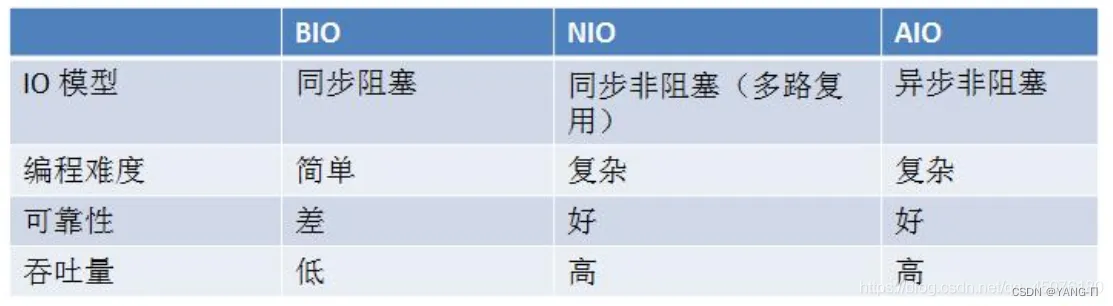
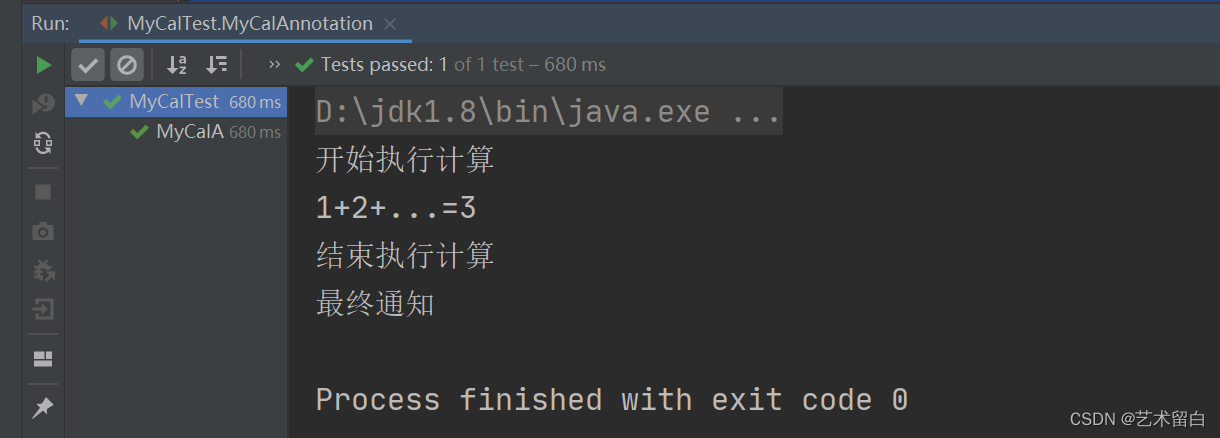


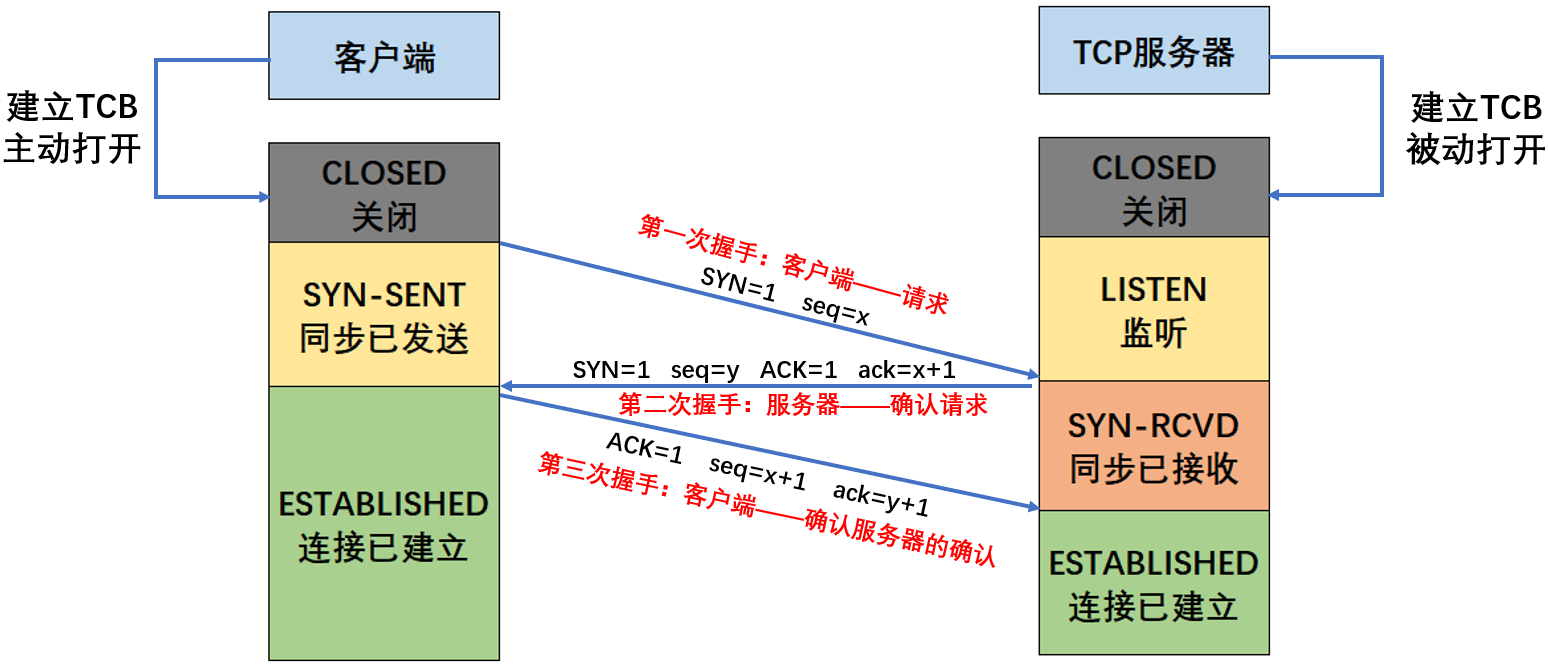
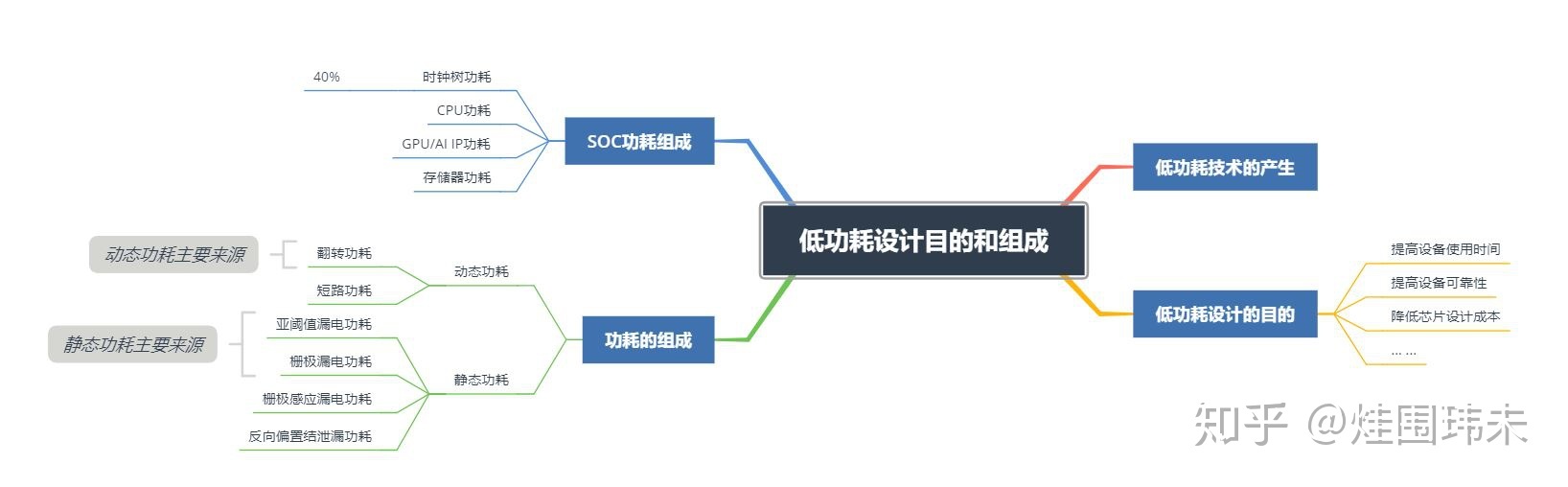

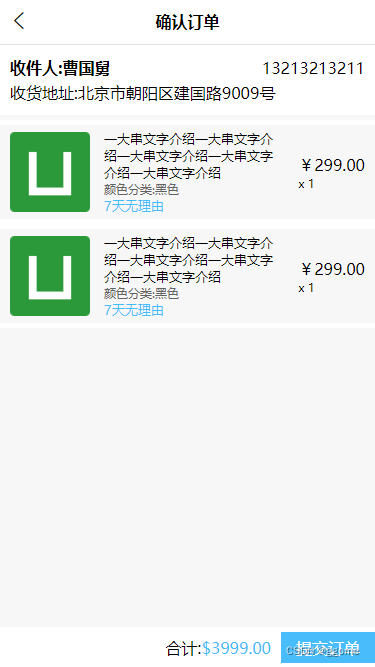

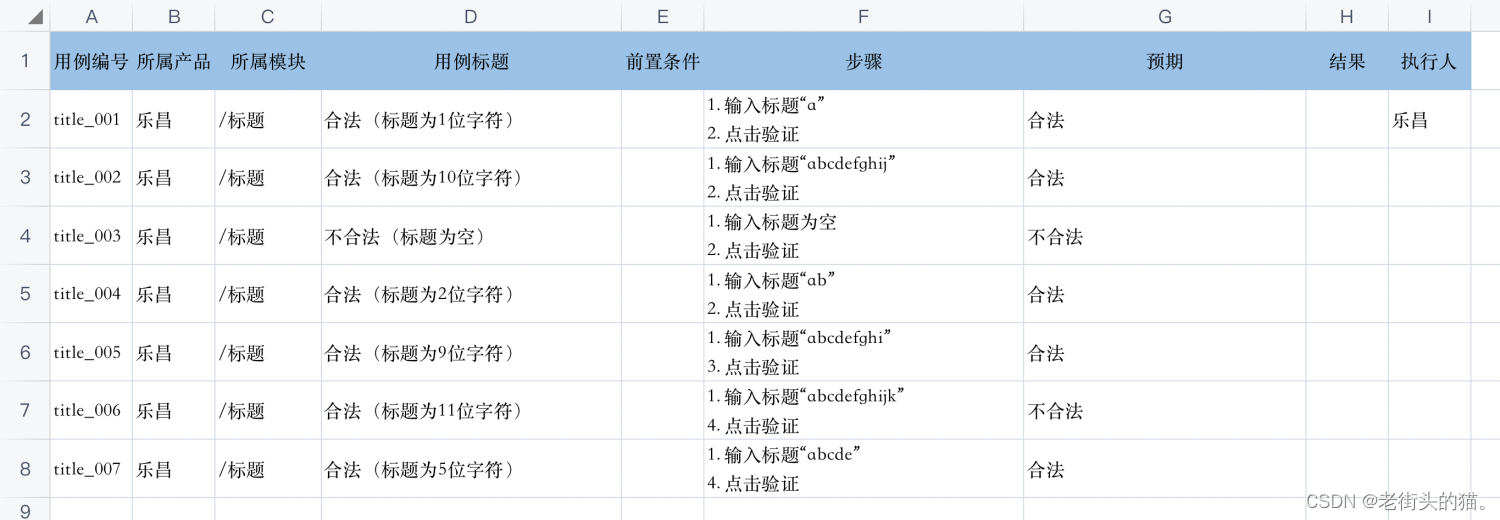
![[附源码]计算机毕业设计springboot电商小程序](https://img-blog.csdnimg.cn/f64b56c793b84f528a8837f773a7f4e4.png)
![[附源码]计算机毕业设计Springboot大学生志愿者服务管理系统](https://img-blog.csdnimg.cn/dd196b4ca6d54952abd4bdc894f5f4bf.png)
